Pénzügyi, orvosi vagy egyéb személyes adatainak az iPhone-on történő tárolására a Notes alkalmazás hasznos módja az Ön számára. Ha jelszavakkal védett jegyzeteket szeretne lezárni, akkor az iPhone készüléken található megjegyzések az Ön számára is tehetők. Ezenkívül az iPhone / iPad az Touch ID funkcióval rendelkezik az Ön jegyzetének vagy az összes jegyzetnek a biztonságához. Ez a cikk célja az Ön bemutatása hogyan lehet lezárni a jegyzeteket az iPhone / iPad készüléken.
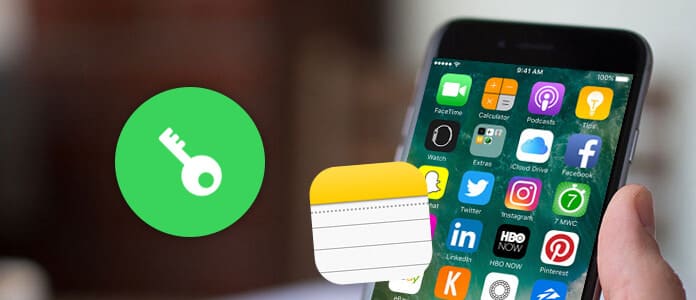
A Notes alkalmazás az egyik legnépszerűbb alkalmazás az iPhone és az iPad felhasználók számára. Mindig használják, hogy feljegyezzenek valamit, ahogy akarják, például az ütemezést, a teendők listáját, a jelszót és az egyéb. Van benne magáninformációk, és szeretnék lezárni őket, hogy mások ne nézzék meg ezeket a jegyzeteket.
Mivel az iPhone / iPad felhasználók számára a leghasznosabb alkalmazás, a Notes alkalmazás felhasználható annak feljegyzésére, hogy a felhasználók mit szeretnek, például a tennivalók listáját, ütemezését, jelszavát vagy az orvosi, pénzügyi stb. Személyes információkat. Az iPhone / iPad készüléken beállíthat egy jelszót, vagy az Touch ID segítségével megvédheti őket az iOS 9.3 kiadása óta. Ugyanazt a jelszót kell használni minden biztonságos jegyzethez, de manuálisan ki kell választania azokat a jegyzeteket, amelyeket le szeretne zárolni. És bármikor eltávolíthatja a zárat.
Ha a FoneLab programot használja a jegyzetek jelszóval történő visszaállításához vagy a jegyzet adatok visszaállításához, akkor a rendszer kéri, hogy adja meg a titkosított jegyzetek jelszavát. Ha szeretné tudni, hogy lezárhatja a jegyzeteket az iPhone / iPad készüléken, olvassa el ezt a cikket.
Ne hagyja ki: Jegyzetek alkalmazás az iPhone készüléken, amikor el akarja adni az iPhone beépített Notes alkalmazását, és új alternatívát keres.
Új tippek és trükkök
Az iOS 11/12-es verzióban a Notes alkalmazás néhány új funkcióval rendelkezik.
Megjegyzés rögzítése és lezárása
Az iPhone, iPad vagy iPod touch jegyzeteinek listája, amelyen fut az iOS 11 / 12, új lehetőségekkel rendelkezik, amikor az egyes jegyzeteknél balra vagy jobbra húz. Például, ha jobbra húzza, rögzítheti a jegyzetet a jegyzéklista elejére. Balra húzással lehetősége van egy jegyzet lezárására, áthelyezésére vagy törlésére.
◆ Húzza jobbra - rögzítse ezt a jegyzetet.
◆ Húzza balra - A jegyzet zárolása, áthelyezése vagy törlése.
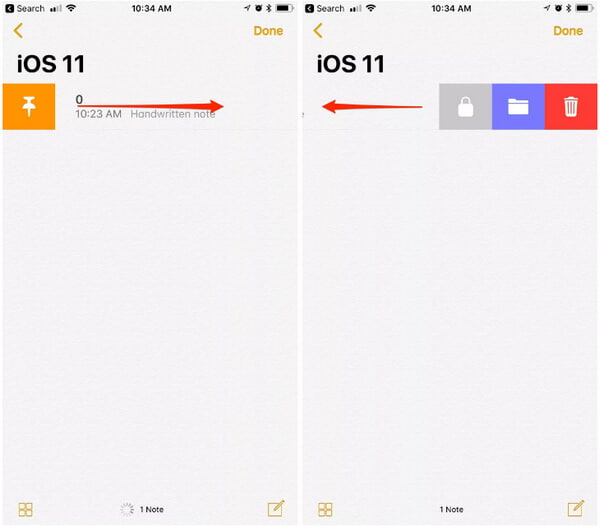
Ha ez az első alkalom, hogy lezárja a jegyzetet, akkor a képernyő olyanra vált, ahol be kell állítania a jegyzet jelszavát, amikor megérinti a Zár ikont.
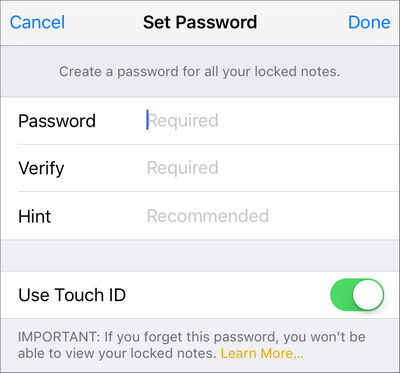
Az egyes jegyzetek feloldásához húzza balra és érintse meg a Feloldás ikont.
Van néhány tipp a jegyzetek rögzítéséhez, ha nem frissíti iPhone, iPad vagy iPod touch készülékét iOS 11/12 verzióra. A jelszó lezárásához automatikusan felkérjük a globális jegyzetjelszó megadását, hogy védje a jegyzeteket, amikor először próbál meg biztonságot rögzíteni, vagy amikor először látogatja meg a jegyzetek jelszavát a Jegyzetek beállításokban. .
Ha soha nem találkozik vele, vagy ha nem várja meg a biztonságos jegyzetek jelszavának beállítását, akkor gyorsan beállíthatja azt az alábbi lépések végrehajtásával, hogy rögzítse egy adott jegyzetet az iPhone / iPad készüléken.
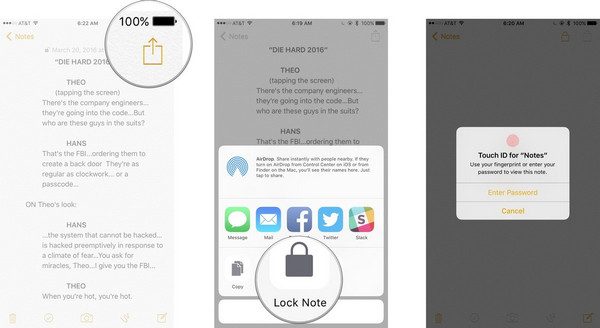
1Indítsa el a Megjegyzések alkalmazás az iPhone / iPad kezdőképernyőjén.
2Koppintson a meglévő jegyzetre, amelyet le szeretne zárolni, vagy írjon be egy újat.
3Érintse meg a Megosztás ikon a jobb felső sarokban. Érintse meg Lock Megjegyzés opciót a felugró részből.
4Hozzon létre jelszót a jegyzethez, majd ellenőrizze újra, hogy megerősítse-e a jegyzet első lezárását. Adjon hozzá egy tipp, ha szüksége van rá. Kapcsolja be a Touch ID-t ha a Touch ID-t szeretné használni a jegyzet feloldásához. (Az iPhone érintőképernyő nem működik? Javítsa ide.)
5Ismételje meg a fenti 2-4 lépést, hogy biztonságos jelszót állítson be más konkrét megjegyzésekhez.
Ez az iPhone alkalmazáson található Notes alkalmazás lehetővé teszi az összes jegyzet egyszerre lezárását.
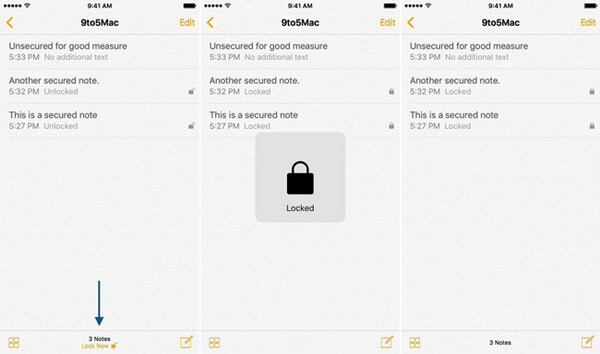
1Futtassa a Megjegyzések app.
2Lépjen a fő jegyzetlista nézetbe.
3Érintse meg a Zárjon most gombot a Notes alkalmazás felületének alján. Ezután sikerül lezárni a jegyzeteket egyszerre.
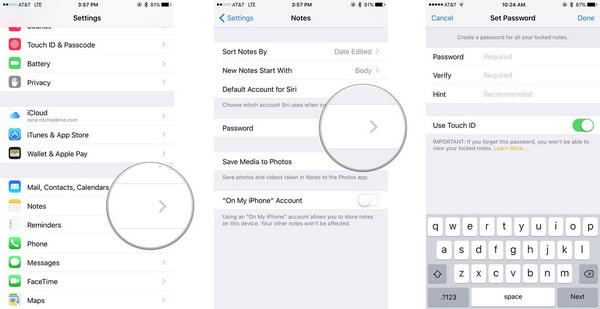
1Indít beállítások a Kezdőképernyőn.
2Érintse meg Megjegyzések. És válassza ki a Jelszó opciót.
3Írja be a jelszót. Ez a jelszó az összes jegyzetére vonatkozik, beleértve a Macintosh jegyzeteket is, ha használja. Írja be újra ugyanazt a jelszót az ellenőrzéshez. Adjon hozzá egy tippet, ha valóban szüksége van rá, abban az esetben, ha elfelejti a jegyzetek jelszavát. Kapcsolja be a Touch ID-t, ha ujjlenyomatot szeretne használni a jegyzetek felszabadításához.
Nem engedélyezett a lezárt jegyzet tartalmának, a címtől eltérő tartalmainak megtekintése. Ha meg akarja nyitni egy jegyzetet jelszavával vagy Touch ID-vel, el kell olvasnia ezt a részt.

1Indítsa el a Notes alkalmazást a kezdőképernyőn.
2Koppintson a lezárt jegyzetre, amelyet fel szeretne nyitni. Érintse meg Megjegyzés megtekintése közepén vagy érintse meg a gombot Zár gombot a jobb felső sarokban.
3Ha aktiválja a Touch ID-t a jegyzet zárolása érdekében, akkor értesítésnek kell lennie, amely lehetővé teszi az ujjlenyomat (Touch ID) használatát a jegyzet feloldásához. Ha a Touch ID nem érhető el, írja be a Notes jelszót beállítottad. A feloldott animáció megerősíti a jegyzet feloldását.
A Notes automatikusan bezáródik, ha kilép a Notes alkalmazásból, vagy újraindítja iPhone vagy iPad készülékét. A jegyzetet manuálisan is újra bezárhatja, amikor csak akarja.
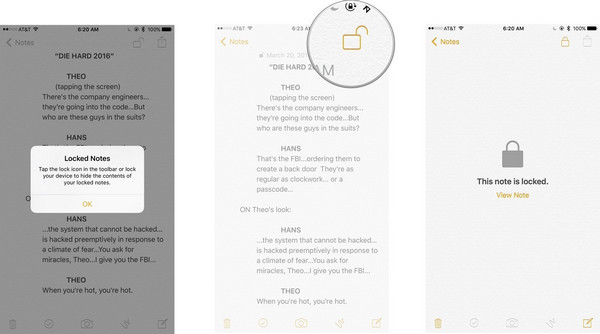
1Indít Megjegyzések a Kezdőképernyőn.
2Koppintson a feloldni kívánt jegyzetre.
3Érintse meg a Lezárás gombot jobbra a felső sarokban, hogy újra lezárja a jegyzetet az iPhone / iPad készüléken.
Lehet, hogy nem elégedett a régi jegyzetek jelszavával, vagy meg akarja cserélni egy újat, hogy a jegyzeteket iPhone / iPad készüléken biztosítsa, alaphelyzetbe állíthatja vagy megváltoztathatja a zárolt jegyzetek jelszavát. Kérjük, kövesse az alábbiakat lépésről lépésre.
Ha még mindig van a régi jelszava, megadhatja a régi jelszavát, és létrehozhat egy új jelszót, hogy könnyen megváltoztassa.
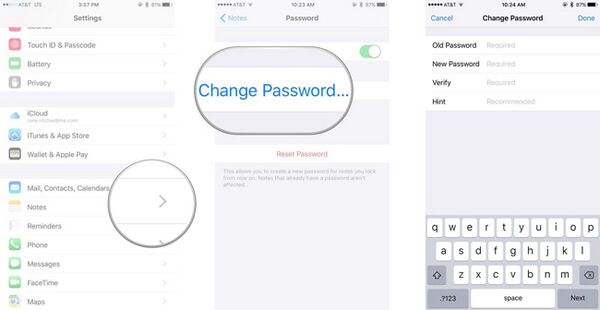
1Nyissa meg a beállítások alkalmazást. Görgessen lefelé a Megjegyzés alkalmazás eléréséhez.
2Érintse Jelszó módosítása.
3Írja be a régi és az új jelszót, hogy kitöltse az űrlapot a képernyőn.
Mi van, ha elfelejti a Notes alkalmazás jelszavát? Az alábbi lépésekkel állíthatja vissza a jegyzet jelszavát az iPhone beállításaiban.
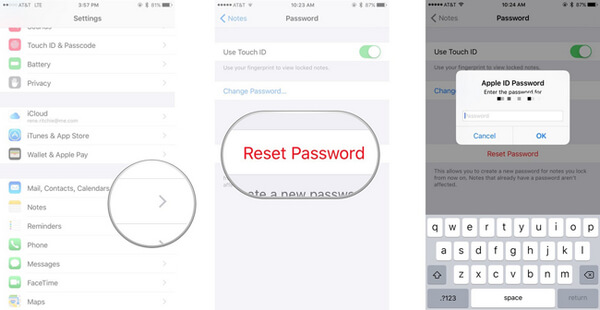
1Nyissa meg a beállítások alkalmazást. Görgessen lefelé a Megjegyzés alkalmazás eléréséhez.
2Érintse Jelszó visszaállítása.
3Írja be az Apple ID jelszavát a felbukkanó ablakban. Koppintson a Jelszó visszaállítása ismét annak megerősítéséhez, hogy biztosan vissza akarja állítani a jelszavát.
4Hozzon létre új jelszót. Koppintson a Kész elemre a jobb felső sarokban.
Előfordulhat, hogy eltávolíthatja a jegyzetek zárolását az iPhone készüléken, könnyebben ellenőrizheti ezeket a jegyzeteket. Az alábbiakban bemutatjuk a részletes lépéseket.
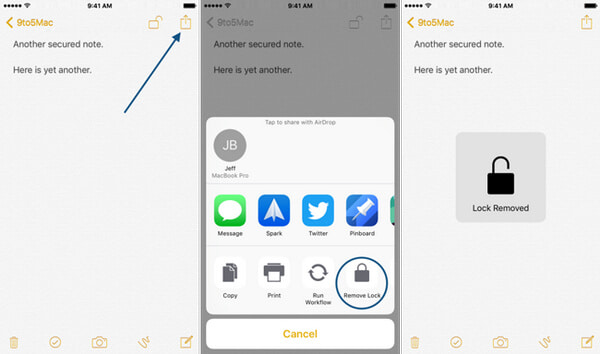
1Lépjen be a Megjegyzések alkalmazás az iPhone készülékén. Válassza ki a lezárni kívánt jegyzetet.
2Írd be a jelszót or érintse ID.
3Koppintson a képernyő jobb felső sarkában található ikonra. Érintse meg A zárolás eltávolítása opciót.
Ezenkívül, ha szüksége van a jegyzetek helyreállítására iPhone, iPad vagy iPod készüléken, használhatja iOS Notes helyreállítás.
Ezzel a szoftverrel könnyedén tudod működni törli a törölt megjegyzéseket az iPhone-on vagy más iOS eszközök.
Ebben a cikkben elsősorban megmutatjuk, hogyan zárolhatja a jegyzeteket. Ebből a cikkből megtudhatja, hogy lezárhat egy adott jegyzetet az iPhone / iPad készüléken, vagy lezárhatja az összes jegyzetet egyszerre. Ezen felül, ha vissza szeretné állítani, módosítani vagy eltávolítani a jegyzetek zárolási jelszavát, a cikk néhány tippet és trükköt is tartalmaz.